学习jmeter首先配置环境,使工具运行起来,然后需要了解该工具大致的内容,以下是写的Jmeter基本组件
1、添加线程组:右键点击“测试计划”-->“添加”-->“Threads(Users)”-->“线程组” 组件页面如下:
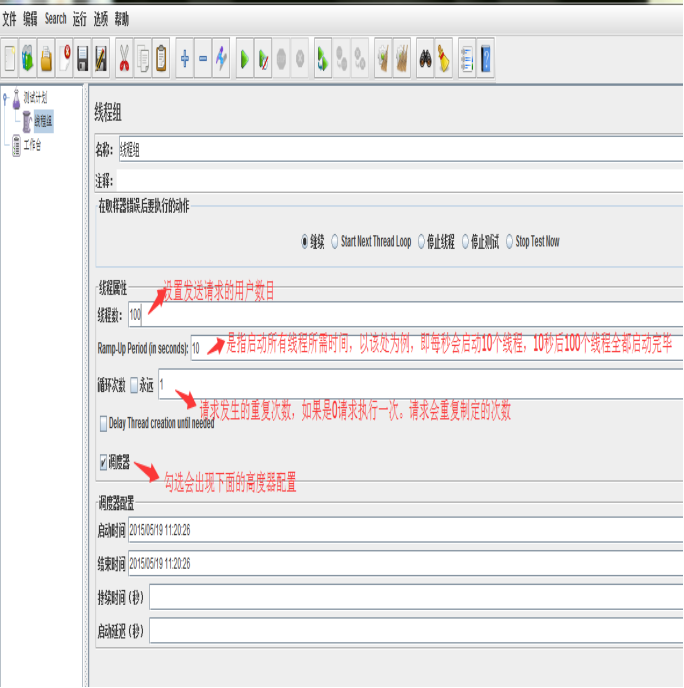
2、添加http请求:右键点击“线程组”-->“添加”-->“Sampler”-->“HTTP请求” 组件页面如下:

3、添加断言响应:右键点击“http请求”-->“添加”-->“断言”-->“响应断言” 组件页面如下:
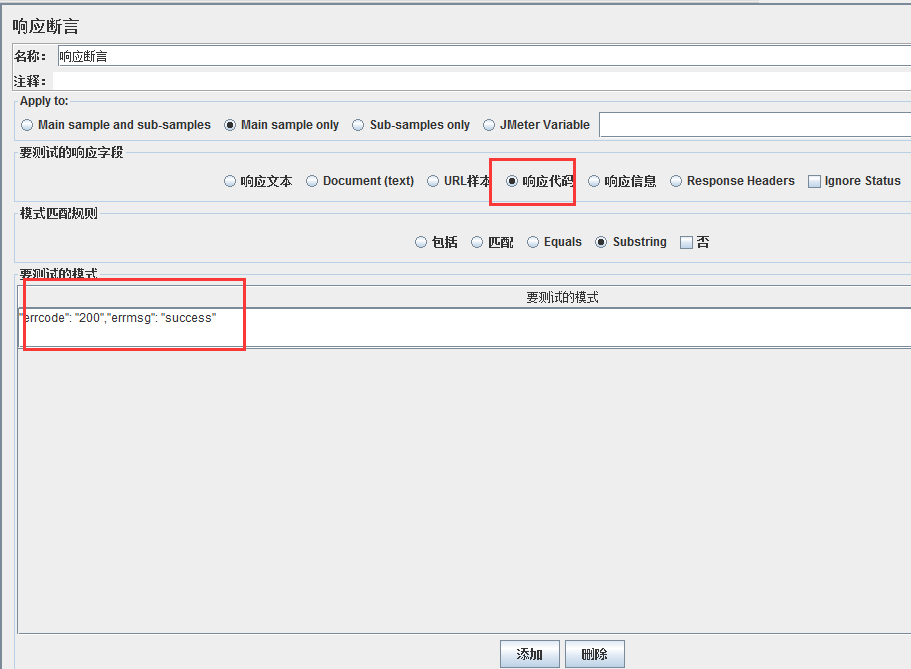
4、添加查看结果树:右键点击“http请求”或“线程组”-->“添加”-->“监听器”-->“察看结果树” 组件页面如下:
注:察看结果树可以监控一个请求HTTP请求,也可监控整个线程组;且绿色只是代表请求发送出去,response的数据对不对需要看响应的数据

5、聚合报告:右键点击“线程组”-->“添加”-->“监听器”-->“聚合报告” 组件页面如下:

共有10个字段,含义分别如下:
Label:每个 JMeter 的 element(例如 HTTP Request)都有一个 Name 属性,这里显示的就是 Name 属性的值
#Samples:表示你这次测试中一共发出了多少个请求,如果模拟10个用户,每个用户迭代10次,那么这里显示100
Average:平均响应时间——默认情况下是单个 Request 的平均响应时间,当使用了 Transaction Controller 时,也可以以Transaction 为单位显示平均响应时间
Median:中位数,也就是 50% 用户的响应时间
90% Line:90% 用户的响应时间
Min:最小响应时间
Max:最大响应时间
Error%:本次测试中出现错误的请求的数量/请求的总数
Throughput:吞吐量——默认情况下表示每秒完成的请求数(Request per Second),当使用了 Transaction Controller 时,也可以表示类似 LoadRunner 的 Transaction per Second 数
KB/Sec:每秒从服务器端接收到的数据量,相当于LoadRunner中的Throughput/Sec